camtasia光标效果怎么弄
来源:网络收集 点击: 时间:2024-04-23【导读】:
我们使用屏幕录制进行编辑处理时,为了突然操作步骤,我们可以对自己的鼠标更加突出鼠标光标效果。下面我们就来学习一下camtasia光标效果怎么弄。品牌型号:软件:camtasia 20.0.12系统版本:电脑:windows10 1909方法/步骤1/8分步阅读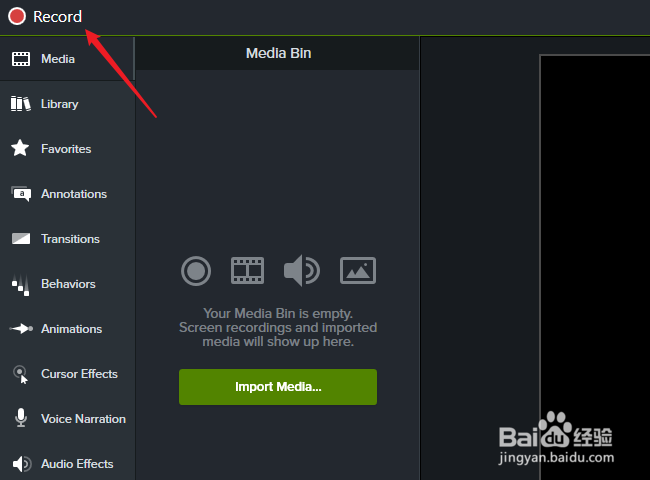 2/8
2/8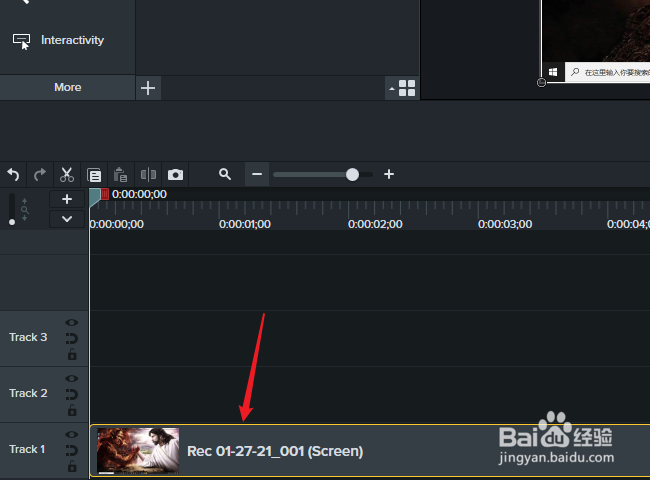 3/8
3/8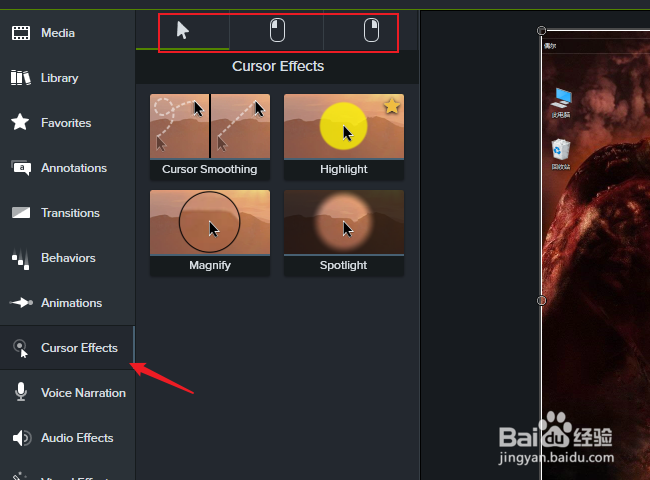 4/8
4/8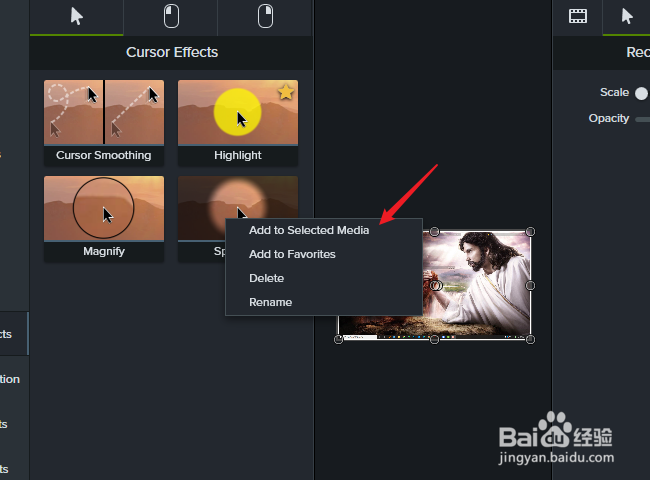 5/8
5/8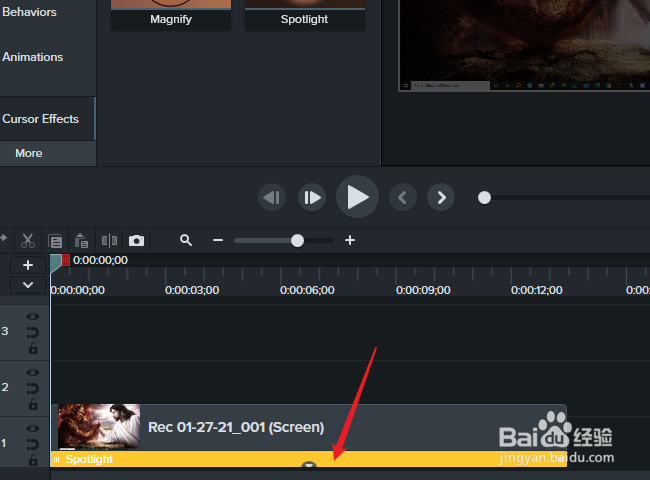 6/8
6/8 7/8
7/8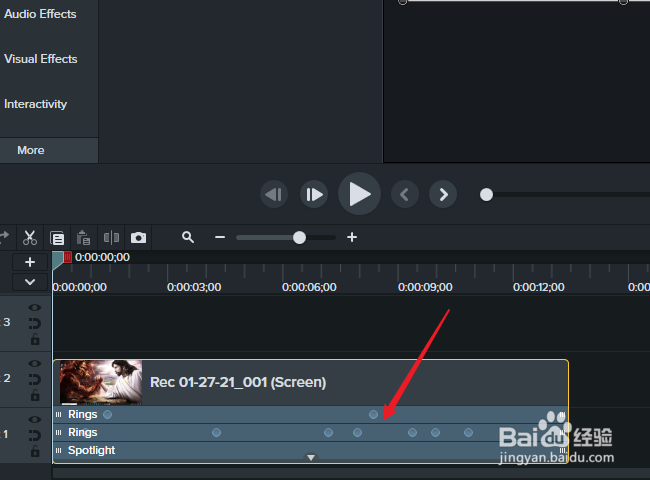 8/8
8/8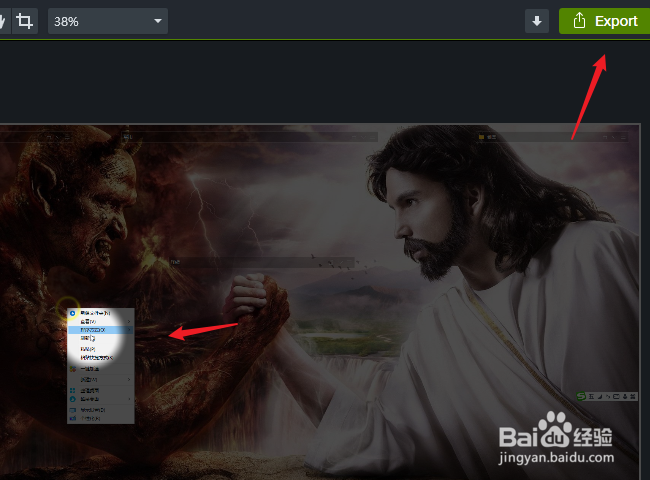 屏幕录制鼠标特效CAMTASIA
屏幕录制鼠标特效CAMTASIA
打开软件进入主界面,点击【record】按钮,录制一段操作视频。
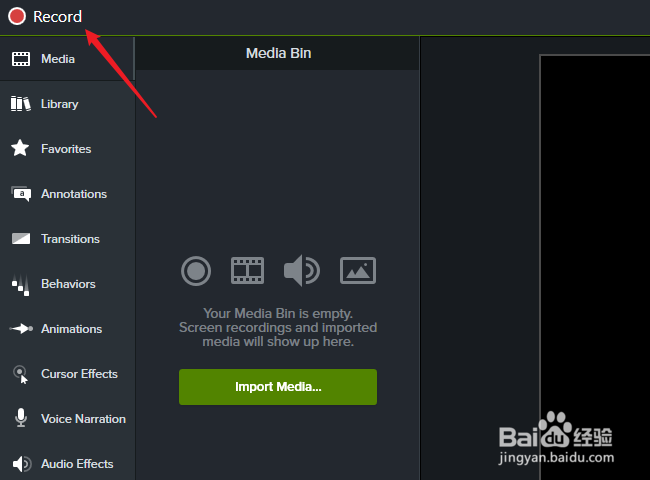 2/8
2/8录制完成后软件会自动视频导入到轨道上。
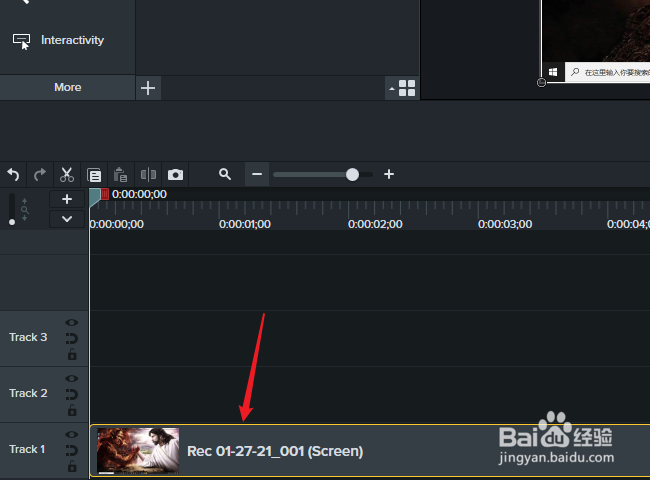 3/8
3/8点击进入“cursor effects(光标效果)”选项界面,软件提供了光标、左键、右键三种不同的效果,分别进行同样的操作即可。
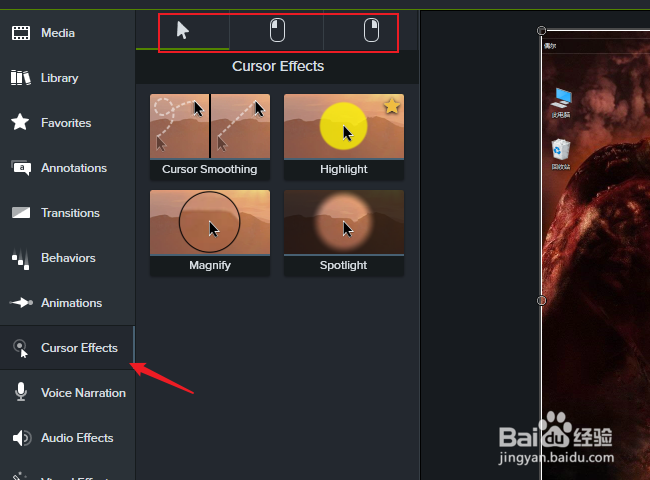 4/8
4/8在第一个光标移动效果下选择一款喜欢的效果,右击鼠标选择“add to selected media”
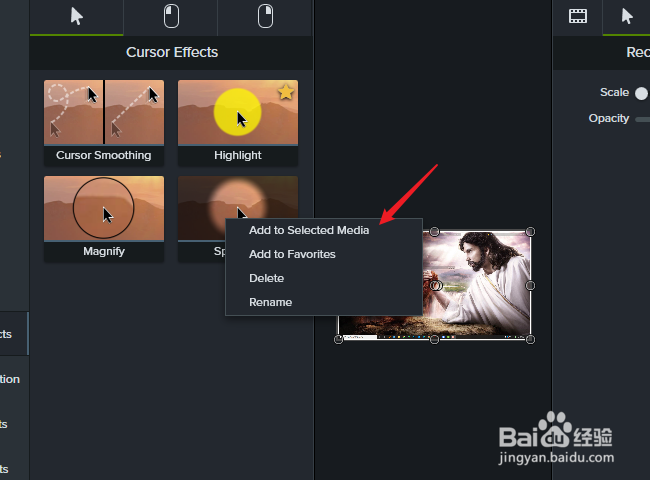 5/8
5/8此时在视频轨道中就会添加上一条光标效果,点击小按钮可以显示/隐藏。
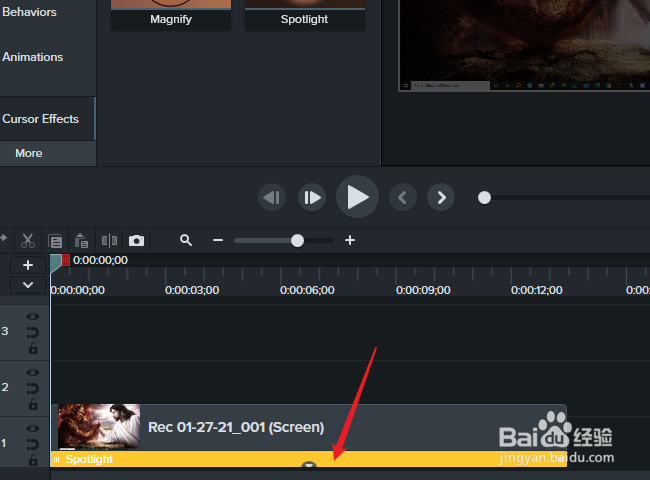 6/8
6/8选中后在属性界面上可以对大小、颜色、透明度等一系列的参数进行调整。
 7/8
7/8用同样的方法,分别添加上左键与右键的效果。
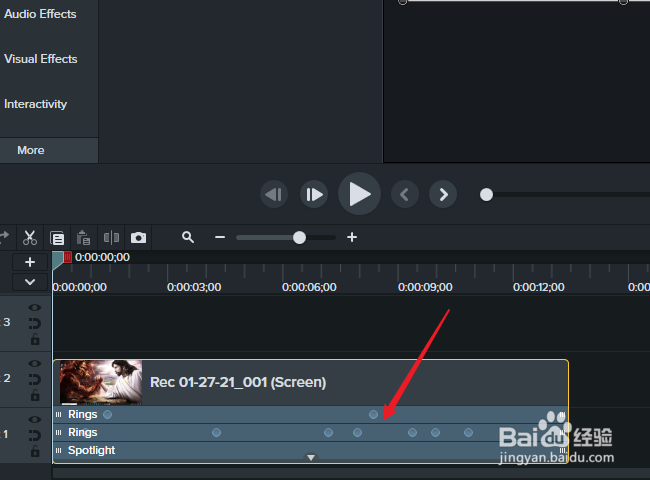 8/8
8/8通过浏览功能就可以边观看边调整到自己喜欢的样子,完成后导出视频即可。
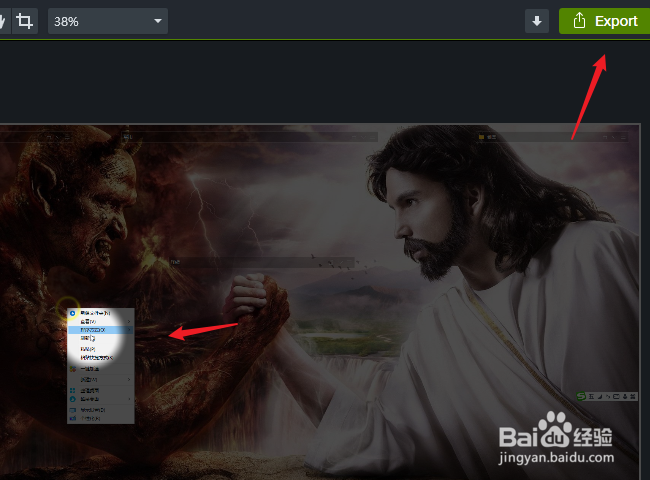 屏幕录制鼠标特效CAMTASIA
屏幕录制鼠标特效CAMTASIA 版权声明:
1、本文系转载,版权归原作者所有,旨在传递信息,不代表看本站的观点和立场。
2、本站仅提供信息发布平台,不承担相关法律责任。
3、若侵犯您的版权或隐私,请联系本站管理员删除。
4、文章链接:http://www.1haoku.cn/art_580627.html
上一篇:坎公骑冠剑怎么使用咖啡研磨机
下一篇:微信怎么私密朋友圈
 订阅
订阅